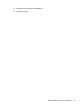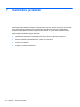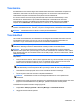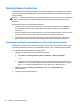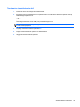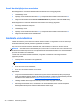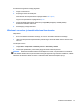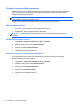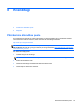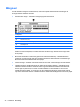Getting Started with a Compaq Laptop - Windows 7
Kuvatõmmise tegemiseks toimige järgmiselt.
1. Avage soovitud üksus.
2. Kopeerige kuvatav ekraanikujutis:
ainult aktiivse akna kopeerimiseks vajutage kiirklahvi alt + prt sc;
kogu kuva kopeerimiseks vajutage klahvi prt sc.
3. Avage tekstitöötlusrakenduses dokument ja valige Edit (Redigeeri) > Paste (Kleebi).
Kuvatõmmis lisatakse dokumenti.
4. Salvestage ja printige dokument.
Windowsi varundus- ja taastefunktsiooni kasutamine
Näpunäited.
●
Enne varundamise alustamist veenduge, et arvuti on ühendatud vahelduvvoolutoitega.
●
Jätke varundusprotsessi lõpuleviimiseks piisavalt aega. Olenevalt failide mahust võib see võtta
üle tunni.
Varukoopia loomine.
1. Valige Start > Juhtpaneel > Süsteem ja turve > Varundus ja taaste.
2. Varukoopia ajastamiseks ja loomiseks järgige ekraanil kuvatavaid juhiseid.
MÄRKUS. Windows® sisaldab funktsiooni Kasutajakonto kontroll, mis parandab arvuti turvalisust.
Teilt võidakse küsida luba või parooli selliste toimingute tegemisel nagu tarkvara installimine, utiliitide
käitamine või Windowsi sätete muutmine. Lisateavet leiate rakendusest Spikker ja tugi.
Andmete varundamine 41